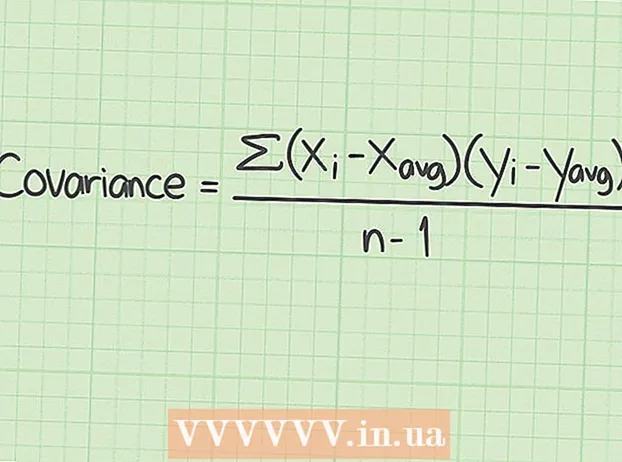Auteur:
Lewis Jackson
Denlaod Vun Der Kreatioun:
7 Mee 2021
Update Datum:
1 Juli 2024

Inhalt
Och wann Firefox keng Websäit Blockéierungsfunktioun huet, kënnt Dir Extensiounen installéiere fir Websäite mat limitéiertem an erwuesse Inhalt z'entdecken a blockéieren. Wann Dir eng méi ëmfaassend Approche braucht, kënnt Dir Är Serverdateien änneren fir Websäiten a verschiddene Browser ze blockéieren. Wann Dir op verschidde Geräter am Netz blockéiere musst, ass e Service wéi OpenDNS den effektivsten Wee.
Schrëtt
Method 1 vun 3: Benotzt BlockSite
Start Firefox op Ärem Computer. Dir kënnt vill Firefox Extensions installéiere fir Websäiten ze blockéieren. Dës Utilities ginn nëmmen op der Desktop Versioun ënnerstëtzt. Dës Method fokusséiert op de populäre Utility BlockSite, wat Iech erlaabt spezifizéierter Websäiten ze blockéieren.
- Firefox Extensions kënne ganz einfach ëmgaange ginn a sinn nëmme gëlteg op Firefox. Wann Dir all Zougang zu där Websäit an alle Browser déi Dir benotzt blockéiere wëllt, sollt Dir op aner Methoden an dësem Artikel bezéien.

Klickt op de Menu Knäppchen (☰) a wielt "Add-ons" (Utilities). Dëst öffnet en neie Tab mat installéiert Plugins.
Klickt op den "Get Add-ons" Tab op der linker Säit vum Bildschierm. Dir gesitt eng Zuel vun Add-ons op Firefox.

Klickt op "Méi Add-ons kucken" um Enn vun der Säit. Dëst öffnet en neien Tab mat dem Convenience Store.
Fannen "BlockSite.’ Den Ecran weist BlockSite Utility, hëlleft Iech séier Websäit ze blockéieren.
- Et gi vill Utilitéite déi Websäite blockéiere kënnen a filteren. Wann Dir net zefridden sidd mat BlockSite, probéiert d'Schlësselwierder "Site Block" an "Parental Control" (Parental Control) ze sichen fir aner Add-ons ze fannen.

Klickt op de Knäppchen "Add to Firefox" an "Installéieren" (Astellung). Dëst ass wéi BlockSite an Firefox installéiert gëtt.
Start Firefox. Dir musst de Firefox neu starten nodeems Dir d'Extensioun installéiert hutt.
Klickt "Ech wëll hëllefen" an der neier Tab. Dës Optioun verhënnert datt Är Browserdaten op BlockSite geschéckt ginn.
Open BlockSite Astellungen. Zréck op den Add-ons Tab a klickt op "Extensions". Vun hei, klickt op "Optiounen" nieft "Block Site."
Passwuert opstellen. Kuckt d'Këscht "Authentifikatioun aktivéieren" fir de Passwuert ze setzen. Gitt d'Passwuert an dat Dir am entspriechende Feld benotze wëllt. Jiddereen deen Firefox benotzt ass verlaangt dëst Passwuert anzeginn wann e probéiert Zougang zu BlockSite Astellungen ze hunn.
Wiel tëschent "Blacklist" an "Wäisslëscht" (Wäiss Lëscht). Wann Dir déi schwaarz Lëscht benotzt, ginn all Websäiten derbäi blockéiert. Wann Dir Wäisslëscht benotzt, am Géigendeel, ass déi ganz Websäit blockéiert ausser eng zousätzlech Websäit. Whitelist ass méi effektiv wann Dir den Zougang vun Ärem Kand op nëmme verschidde sécher Websäiten limitéiere wëllt.
Füügt e Site op d'Lëscht. Klickt op de Knäppchen "dobäizemaachen" a schreift oder paasst eng Websäit Adress am entspriechende Feld. Dëst beinhalt d'Websäit op eng schwaarz Lëscht oder Wäisslëscht ze addéieren, ofhängeg vun Ären Astellungen.
- Dir kënnt Wildcard benotze fir méi entspriechend Websäiten ze blockéieren. Zum Beispill, fir all Säit ze blockéieren dat d'Wuert "Drogen" an der Adress huet, gitt * Drogen *.
Method 2 vun 3: Datei änneren Lëntgen
Öffnen d'Datei Lëntgen. D'Datei erlaabt Iech de Wee vun enger spezifescher Websäit op d'lokal Säit ze redirectéieren an effektiv de Web ze blockéieren. Dës Method beaflosst all Benotzer vum Computer. Datei änneren Lëntgen Nëmme wierklech effektiv wann Dir e puer Säiten blockéiere musst.
- Windows - Navigéiert op C: Windows System32 Treiber etc. an duebelklickt op d'Datei Lëntgen. Wann Dir gefrot gëtt e Dateieöffnungsprogramm ze wielen, wielt "Notizblock."
- macOS - Öffnen den Terminal am Utilities-Ordner. Typ Sudo Nano / etc / Hosten a gitt Äert Passwuert wann Dir gefrot gëtt. Dëst öffnet d'Datei am Editor.
Füügt eng nei Zeil um Enn vun der Datei derbäi. Füügt d'Websäit bäi déi Dir blockéiere wëllt op eng nei Zeil um Enn vun der Datei.
Typ 127.0.0.1
. Zum Beispill, fir Facebook ze blockéieren, tippt Dir 127.0.0.1 www.facebook.com.
Füügt méi Säiten op déi nei Linn. Dir kënnt weiderhin eng nei Zeil an d'Datei bäifügen, eng Säit pro Säit. Vergiesst net ze addéieren 127.0.0.1 op all Zeil.
- Dir sollt och déi mobil Versioun vun dëser Websäit blockéieren. Zum Beispill, wann Dir Facebook blockéiert, blockéiert et m.facebook.com.
Späichert d'Datei wann Dir fäerdeg sidd. Wann Dir d'Datei geännert hutt, musst Dir Är Ännerunge späicheren:
- Windows - Dréckt de Schlëssel Ctrl+S oder wielt "Späicheren" aus dem Menü Datei.
- macOS - dréckt op de Schlëssel Ctrl+X a wielt "Jo" wann Dir gefrot gëtt d'Datei ze späicheren. Benotzt den alen Numm fir d'Original Datei ze iwwerschreiwe.
Iwwerpréiwung. Nodeems Dir d'Datei geännert hutt Lëntgen, Dir kënnt Download Websäit an all Browser testen, d'Websäit gëtt op eng eidel Säit weidergeleet. Dës Method beaflosst all Benotzer um Computer an op private Browser. Annonce
Method 3 vun 3: Benotzt OpenDNS
Besicht d'OpenDNS Websäit. OpenDNS ass en DNS-Service dee Websäite weidergeleet déi erwuesse oder limitéiert Inhalt enthalen. Dës Method erlaabt Iech Websäite mat all Benotzer am selwechte Netzwierk ze blockéieren egal wéi e Browser oder en Apparat se benotzen. OpenDNS ass e gratis Service.
- Zougang am Browser.
Wielt "Perséinlech" op der OpenDNS Websäit. Dir gesitt verschidde individuell Benotzungs Packagen.
Wielt "OpenDNS Family Shield" (OpenDNS Barrierefamill). Dëst ass e prekonfiguréiert Filter fir Websäiten mat erwuesse oder onpassenden Inhalt an Ärem Heemennetz ze blockéieren.
Wielt "Heem Router" (Home Router). Dëst ass eng Optioun déi spezifesch Setup Instruktioune fir vill populär Router oplëscht.
Fannt de Router deen Dir benotzt an der Lëscht. Wann Dir Äre Router net kennt, oder net an der Lëscht fanne kënnt, wielt "FamilyShield Router Konfiguratioun Instruktiounen".
Öffnen d'Router Konfiguratiounssäit. Ëmsetzung hänkt vum Router a vum Netzwierk of. Kuckt den Artikel Zougang zu Ärem Router fir detailléiert Instruktiounen.
- Typesch gitt Dir d'IP Adress vum Router an e Webbrowser an, mellt Iech mam Benotzernumm a Passwuert fir Zougang zu der Konfiguratiounssäit ze kréien.
Öffnen der Rubrik "Internet" oder "WAN". Dës Sektioun enthält d'DNS Astellunge fir de Router.
Auszeschalten automatesch DNS. Vill Router aktivéieren automatesch DNS. Dir musst deaktivéieren ier manuell den DNS Server agitt.
Gitt déi zwee DNS Server hei drënner. Gitt folgend Adressen an déi zwee entspriechend DNS Felder an:
- 208.67.222.123
- 208.67.220.123
Klickt op "Uwenden" oder "Ännerunge späicheren" (Späichere späicheren). Dëst wäert déi nei Astellungen uwenden an de Router neu starten. Et kann eng Minutt daueren ier Dir ufänkt online ze kommen.
Iwwerpréiwung. Den DNS Server reduzéiert automatesch den Zougang op de gespaarte Site. Test eng Websäit mat erwuesse Inhalter fir sécher ze sinn datt dës Method funktionnéiert. Annonce